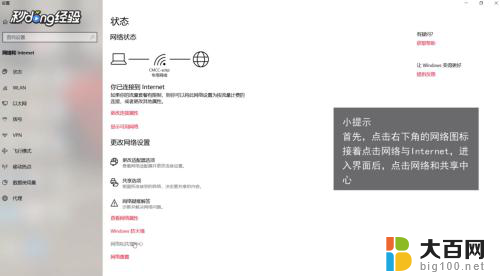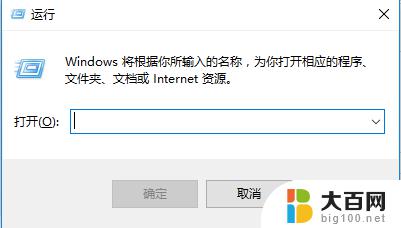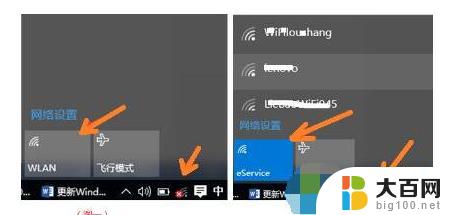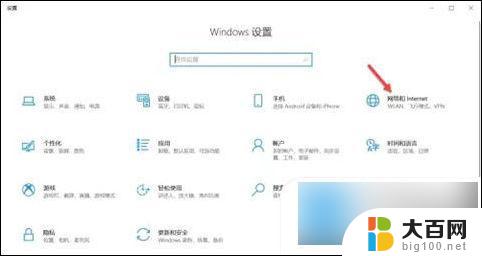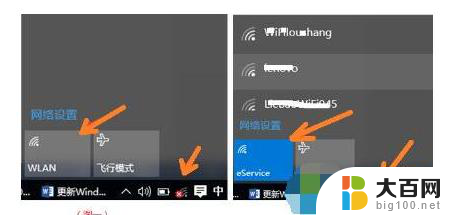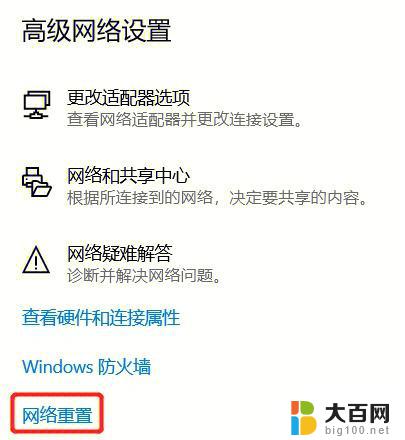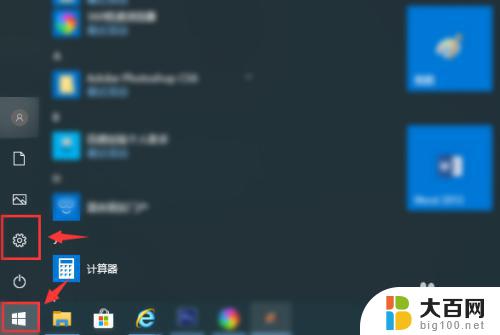win10电脑没网络 win10系统电脑连接不上网络怎么办
更新时间:2024-06-04 11:47:37作者:xiaoliu
在日常使用win10系统电脑时,突然发现无法连接网络是一个非常头痛的问题,这可能是由于网络设置问题、驱动程序错误、网络适配器故障等原因引起的。当win10电脑没有网络连接时,我们可以尝试重新启动路由器、检查网络适配器设置、更新网络驱动程序等方法来解决这一问题。同时也可以考虑联系网络服务提供商或专业技术人员寻求帮助。希望以上方法能帮助您解决win10系统电脑无法连接网络的困扰。
方法如下:
1点击右下角的网络图标,接着点击“网络与Internet设置”。进入界面后点击“网络和共享中心”。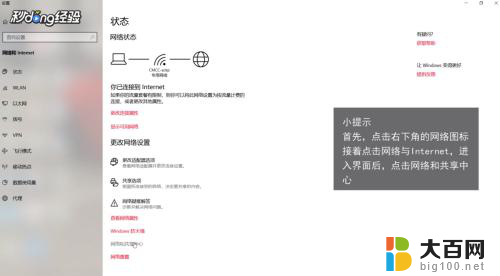 2在弹出的界面中点击“更改适配器设置”,然后右键单击连接的网络。点击“属性”。
2在弹出的界面中点击“更改适配器设置”,然后右键单击连接的网络。点击“属性”。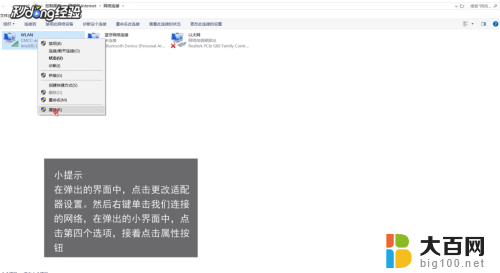 3在弹出的小界面中点击第四个选项,接着点击“属性”按钮。
3在弹出的小界面中点击第四个选项,接着点击“属性”按钮。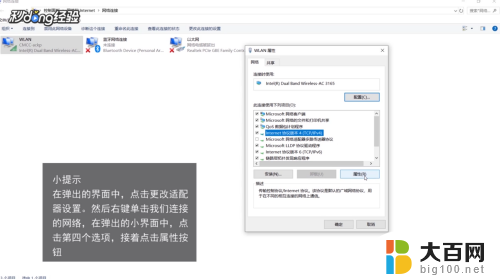 4最后勾选“自动获得IP地址”与“自动获得DNS服务器地址”,勾选完成后点击“确定”即可。
4最后勾选“自动获得IP地址”与“自动获得DNS服务器地址”,勾选完成后点击“确定”即可。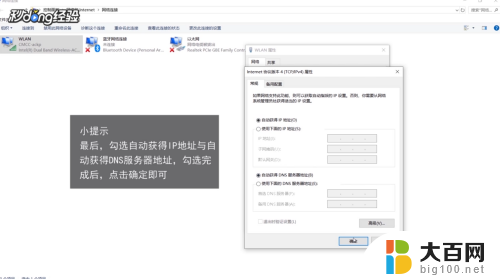
以上是win10电脑无网络的全部内容,如果您需要,您可以按照以上步骤进行操作,希望对大家有所帮助。